
Zabbix 监控 Windows主机
要想通过zabbix监控一台windows主机的各项指标,需要给windows主机安装zabbix_agent。1.Windows安装zabbix_agent2agent2相对于agent的优点降低了TCP连接的数量zabbix-agent2用go语言开发,集成了zabbix-agent原有的所有功能,并且易于通过插件扩展第三方功能。安装步骤:安装windows配置静态IP关闭防火墙或者开放100
要想通过zabbix监控一台windows主机的各项指标,需要给windows主机安装zabbix_agent。
1.Windows安装zabbix_agent2
agent2相对于agent的优点
- 降低了TCP连接的数量
- zabbix-agent2用go语言开发,集成了zabbix-agent原有的所有功能,并且易于通过插件扩展第三方功能。
安装步骤:
-
安装windows
-
配置静态IP
-
关闭防火墙或者开放10050端口都可以
-
下载zabbix_agent2压缩包,解压出来后,在C盘根目录下新建zabbix文件夹,将zabbix_agent2压缩包里的文件夹,拖到新建的zabbix文件夹下
zabbix_agent2压缩包中有两个文件夹,一个是bin,一个是conf (bin文件夹里的文件代表的是可执行的应用程序,conf文件夹里的文件代表的是zabbix_agent2的配置文件)
-
配置服务器IP地址,打开conf文件夹里的zabbix_agent2.conf文件
修改三个地方,分别是Server,ServerActive,以及HostnameServer=服务器IP地址 ServerActive=服务器IP地址 Hostname=计算机名计算机名可以右击我的电脑,点击属性,即可看到计算机名。
-
因为下载的是压缩包版,所以需要手动安装一下zabbix_agent2应用,并开启服务
打开运行(键盘上的win键盘+R),输入cmd,回车进入命令提示框,然后输入以下命令回车安装,如果响应中出现了successful等字样,说明安装成功了。C:\zabbix\bin\zabbix_agent2.exe -i -c C:\zabbix\conf\zabbix_agent2.conf -
然后打开zabbix_agent2.conf配置文件,在配置文件中最后输入以下命令,保存关闭。
以下命令表示需要添加的监控项键值对
PerfCounter = UserPerfCountercpu,"\Processor(_Total)\% Processor Time",3如图所示:
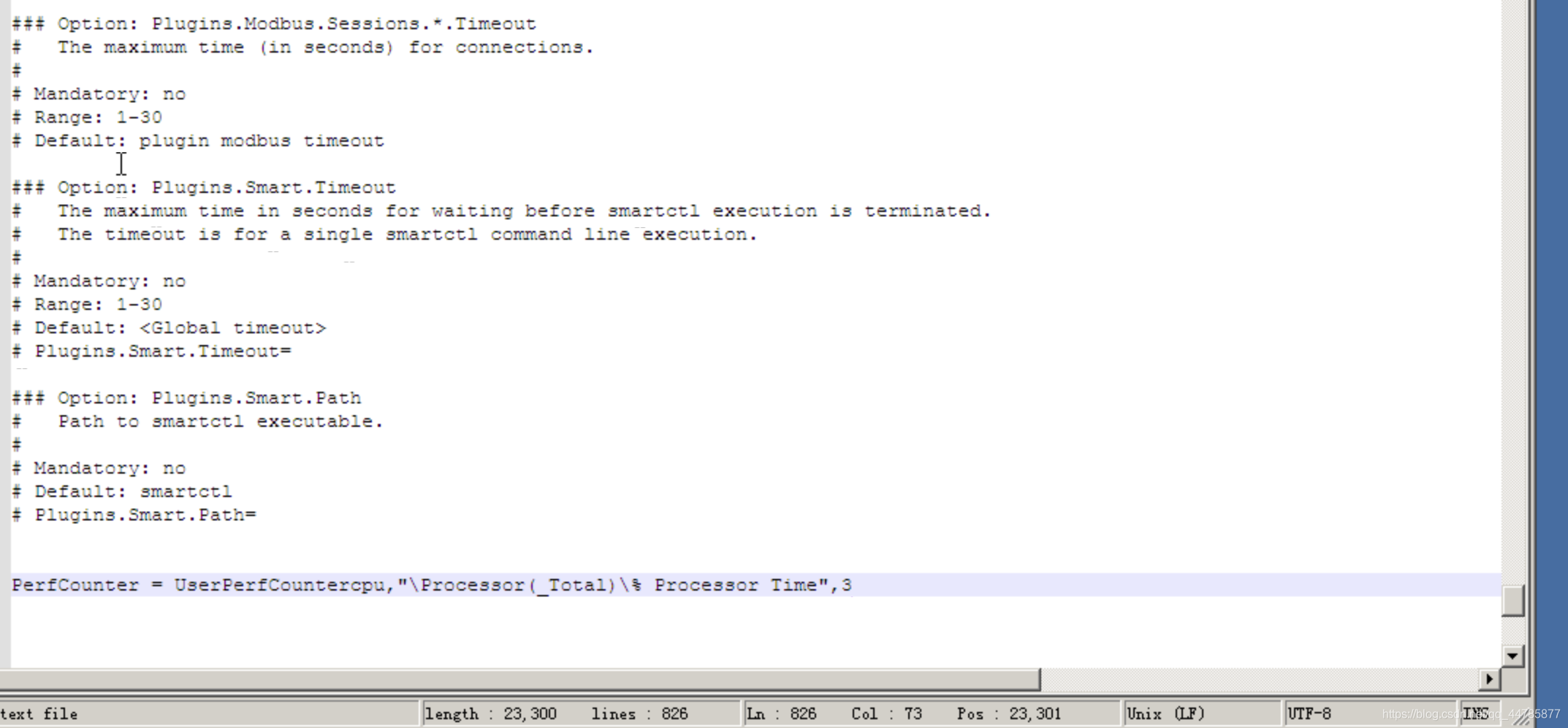
-
打开运行(键盘Win键+R),输入services.msc,打开服务窗口,找到zabbix_agent2服务,并开启即可。
-
在zabbix-web界面,找到左侧菜单栏的配置里的主机群组,点击创建主机群组,创建完毕后在点击左侧配置里的主机,添加主机,根据下图进行操作。

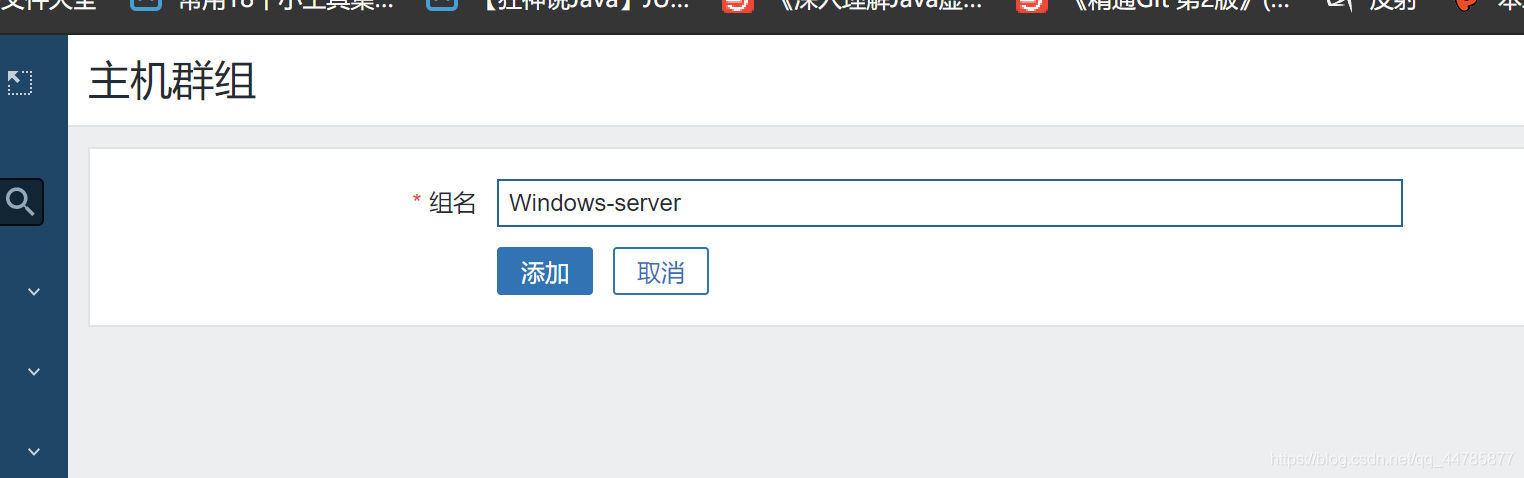
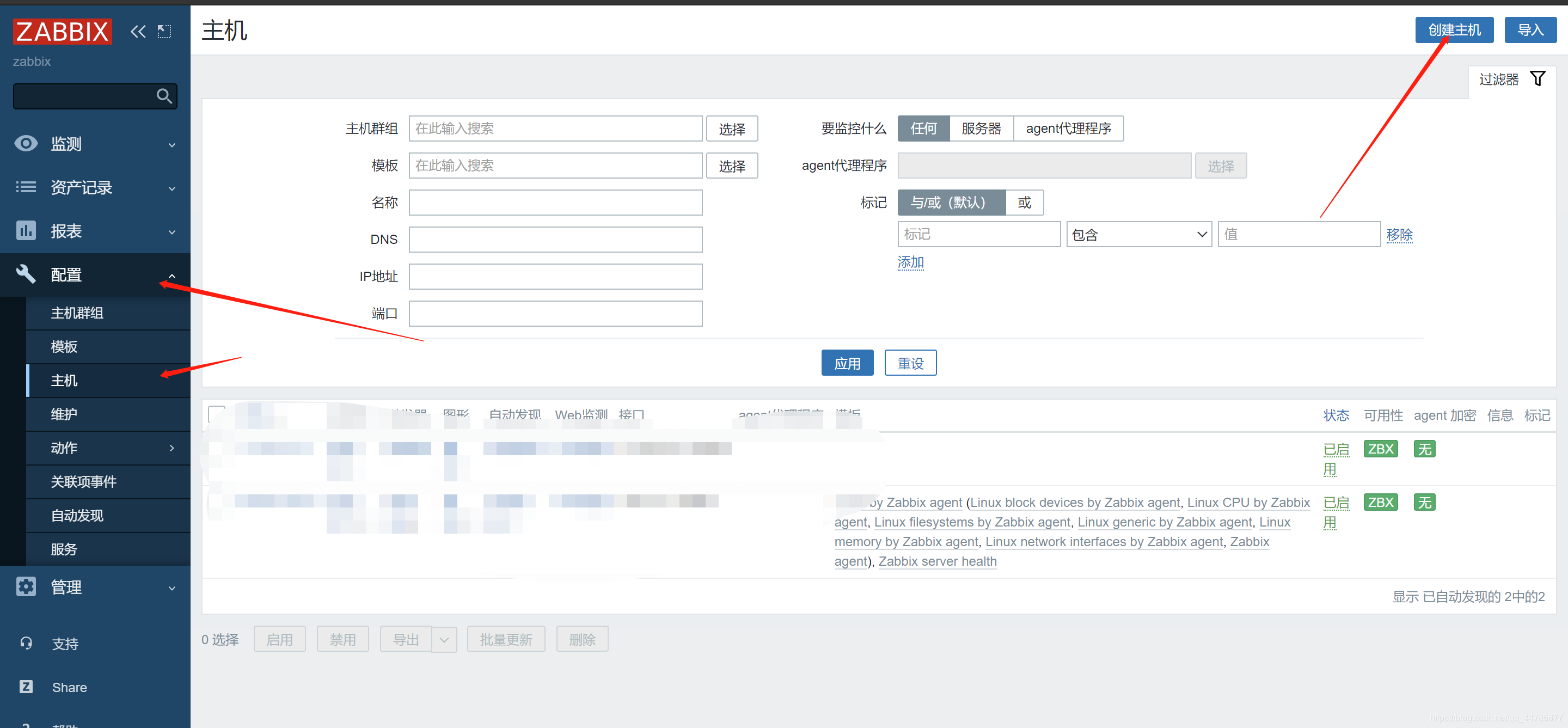
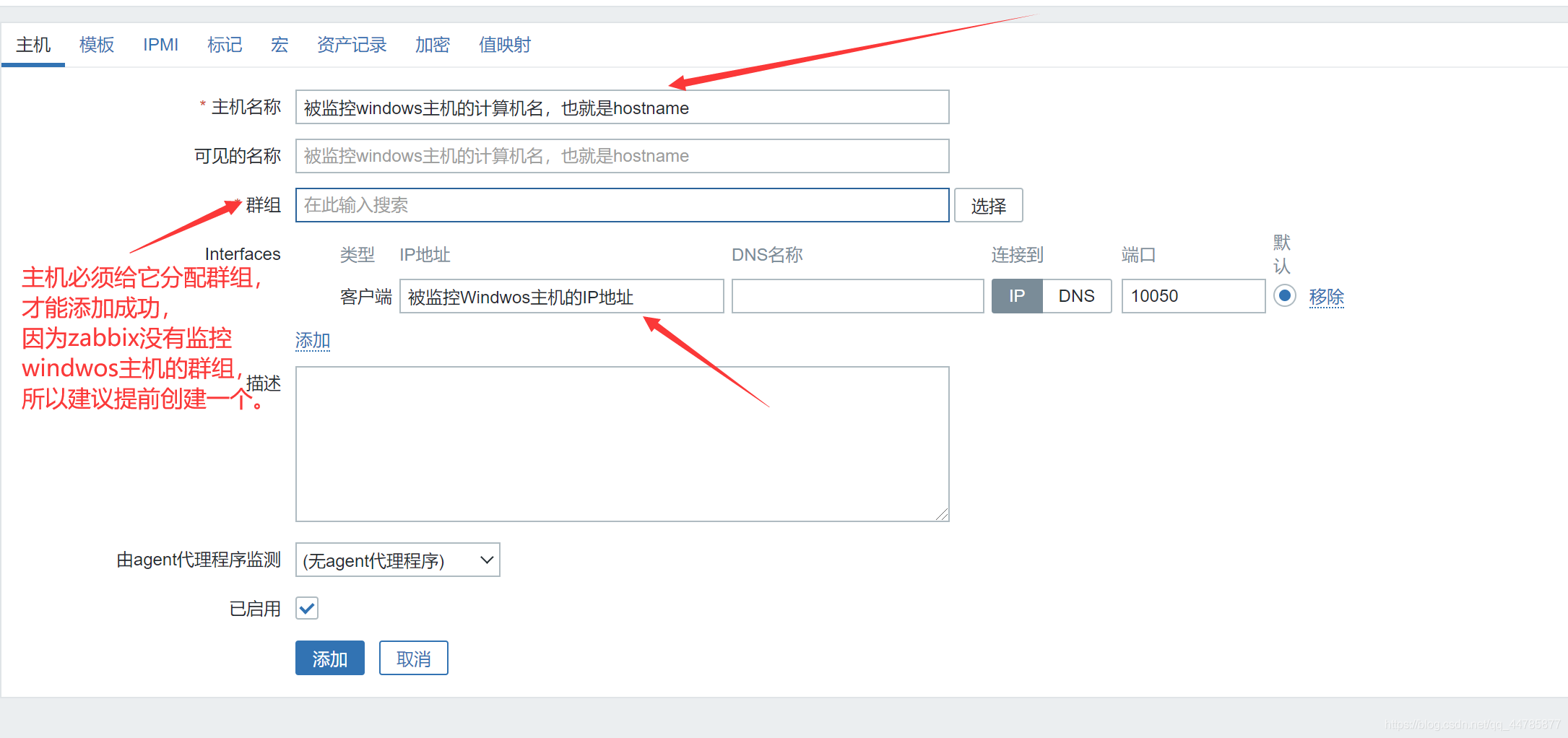
-
添加主机后,还需要添加监控项,监控项的作用就是监控windows主机,获取相关数据的,获取了数据后我们还需要观察获取的数据的大小,这就需要在zabbix-web界面创建图形,来以图形化的界面展示获取的数据。如下图所示操作:
创建监控项
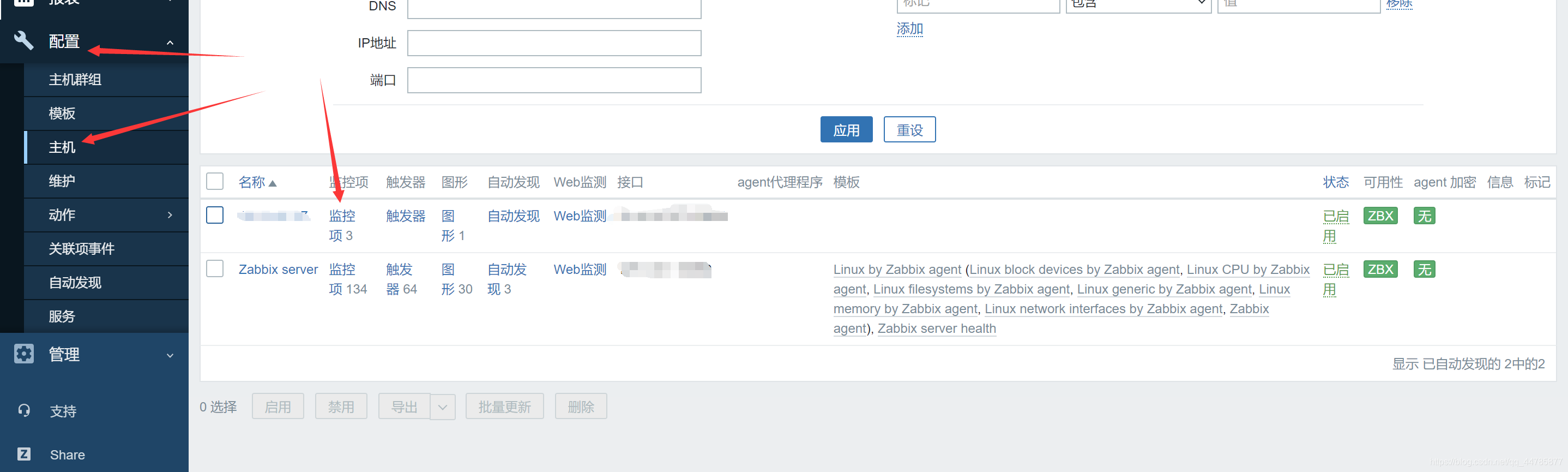
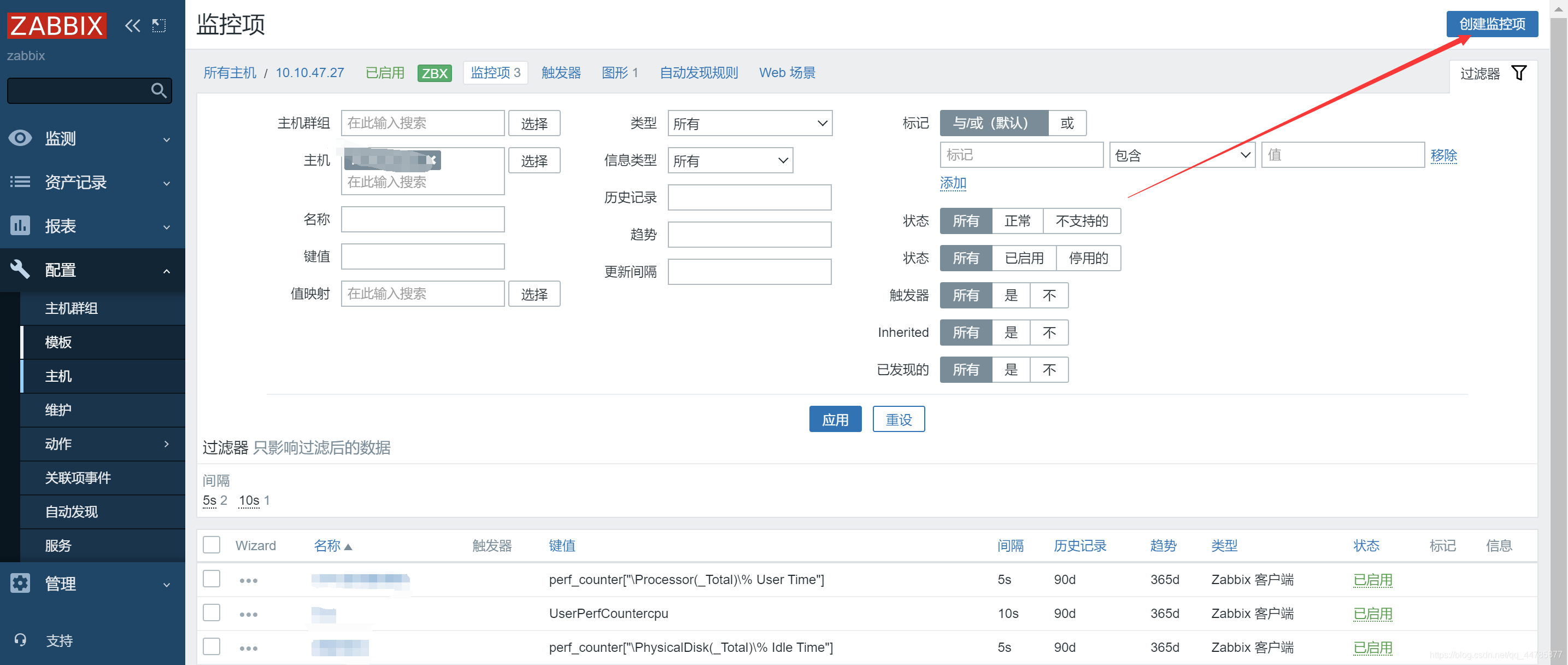
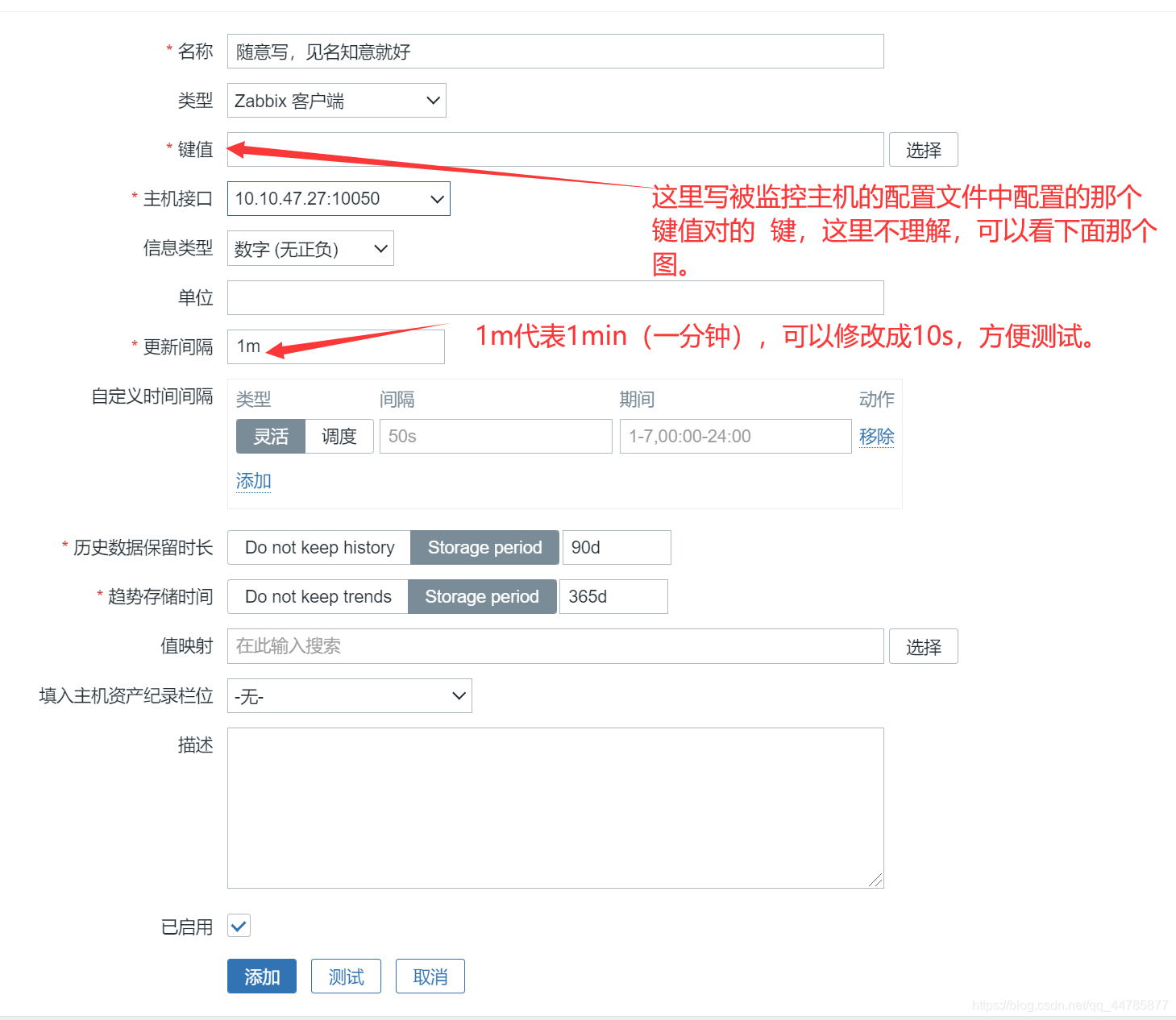
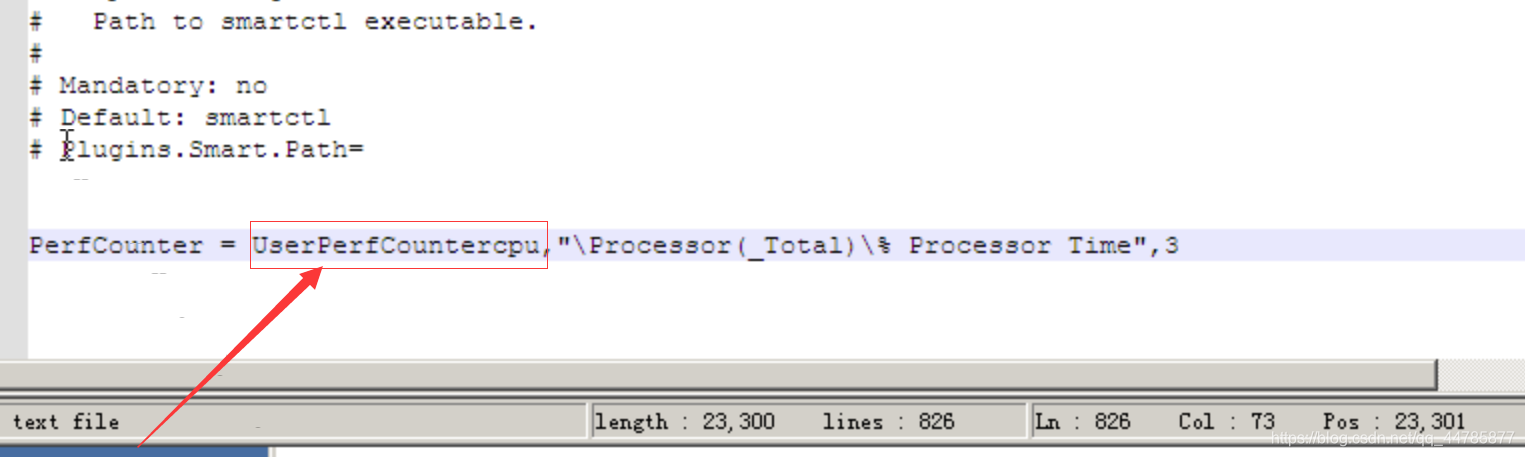
创建图形:
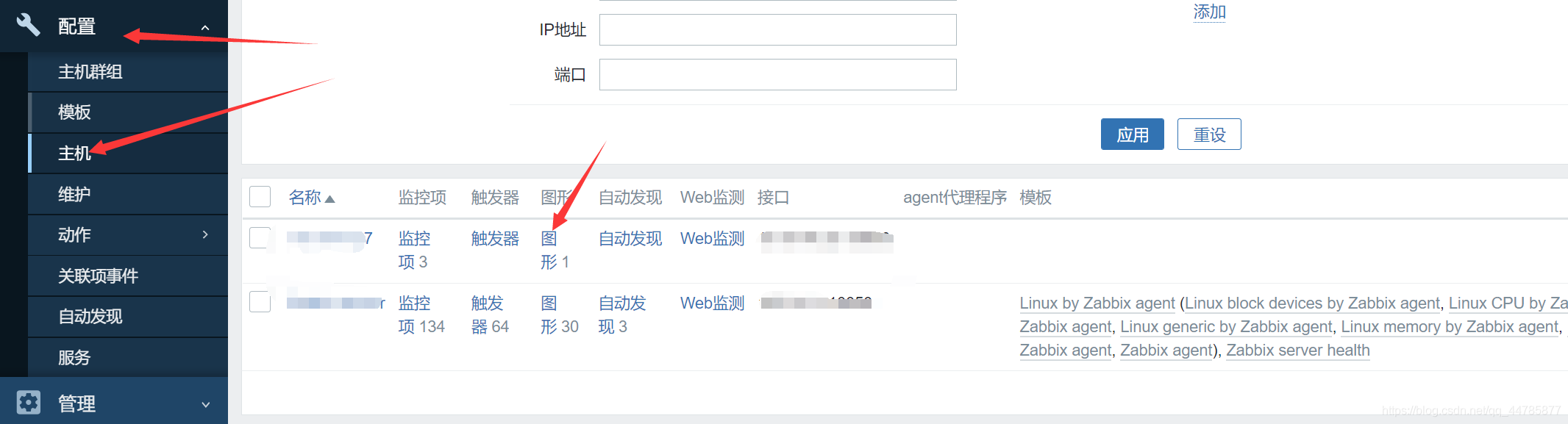
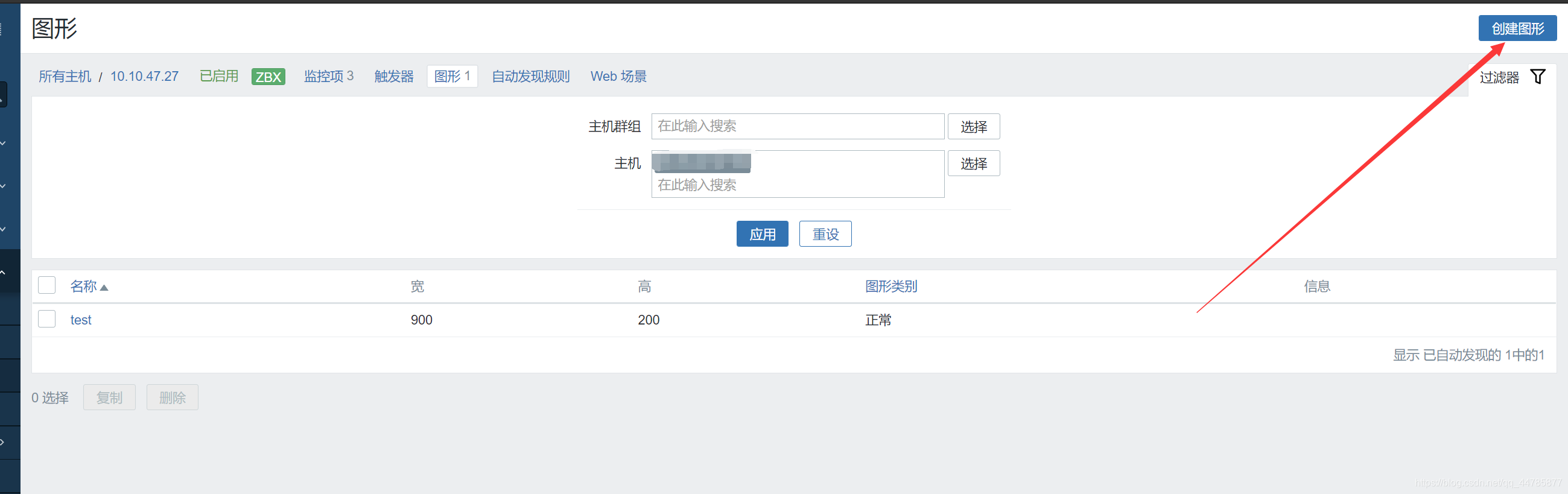
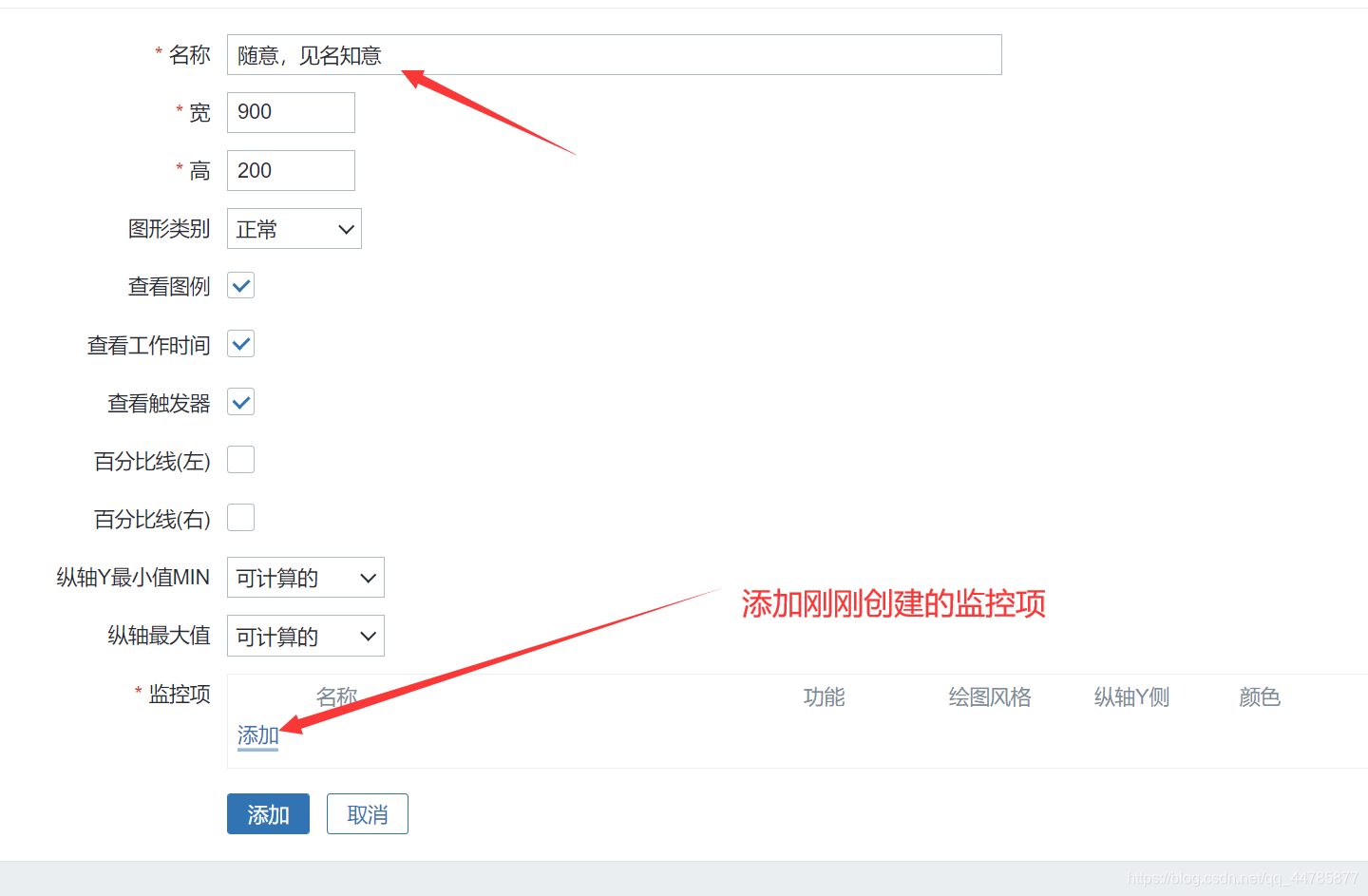
-
然后等一会儿,刷新几次zabbix_web界面,在图形中观察是否获取到了数据。(一般下图所指方向的ZBX亮绿灯,就代表连通正常,可以获取到数据了)
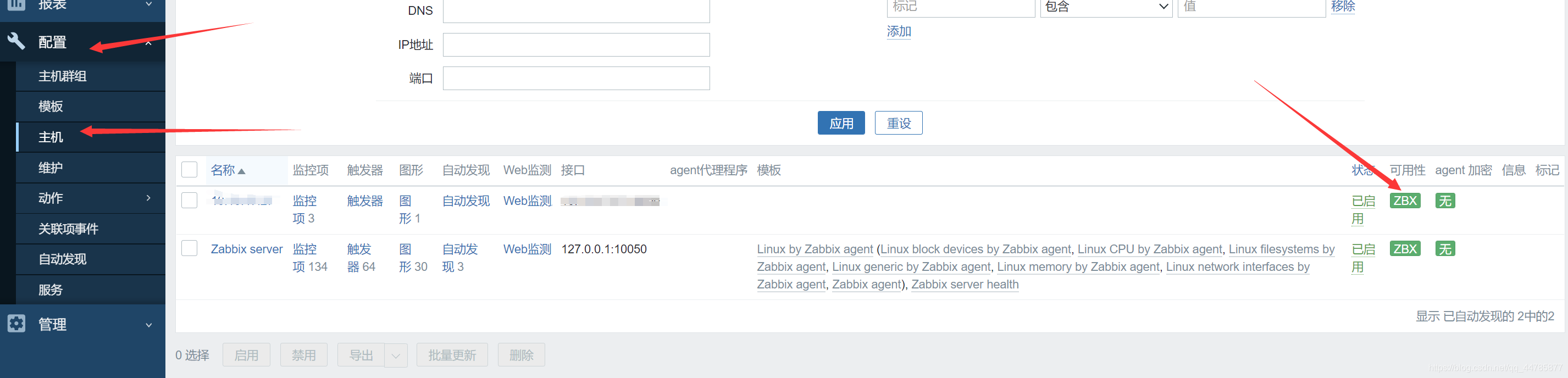
2.需要注意的点
- 在被监控的主机中,配置zabbix_agent2.conf配置文件中,服务器IP一定要输入正确
- 服务端和客户端要互相可以ping通
- 客户端(被监控的主机,要把10050端口开放或者将防火墙关闭)
- 监控项的键值代表的是你通过什么指令获取什么数据,如果在客户端的zabbix配置文件中配置了键值对,就可以直接写那个键值对的键,你也可以不写配置文件中的键值对,去网络上找一些相关的监控项键值对命令
- zabbix添加监控项的时候,有一个信息类型,你要根据获取监控数据的类型来选择信息类型,比如获取的数据是浮点型,你选择整型就无法正常获取数据。
- 创建监控项的时候有测试功能,你可以通过测试功能来判断是否可以正常获取到数据,如果可以,一般连通性是没问题的。
更多推荐
 已为社区贡献3条内容
已为社区贡献3条内容









所有评论(0)